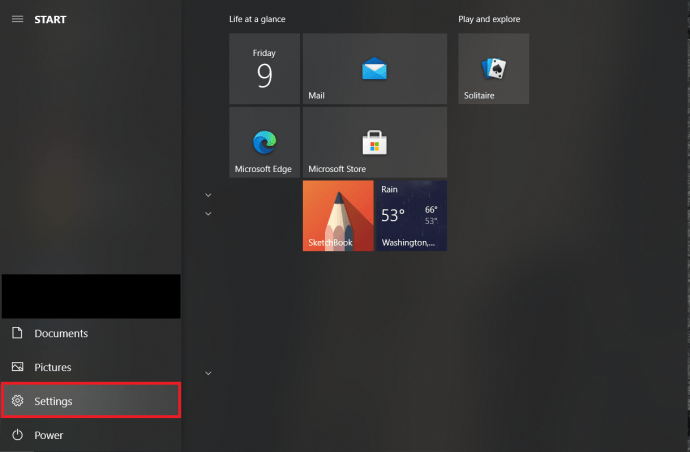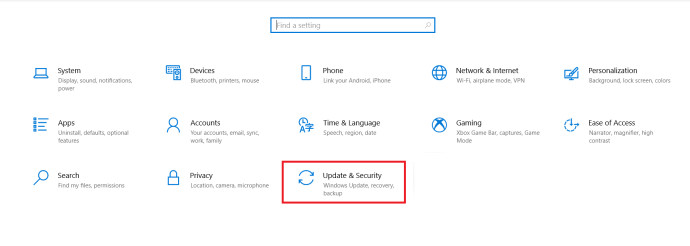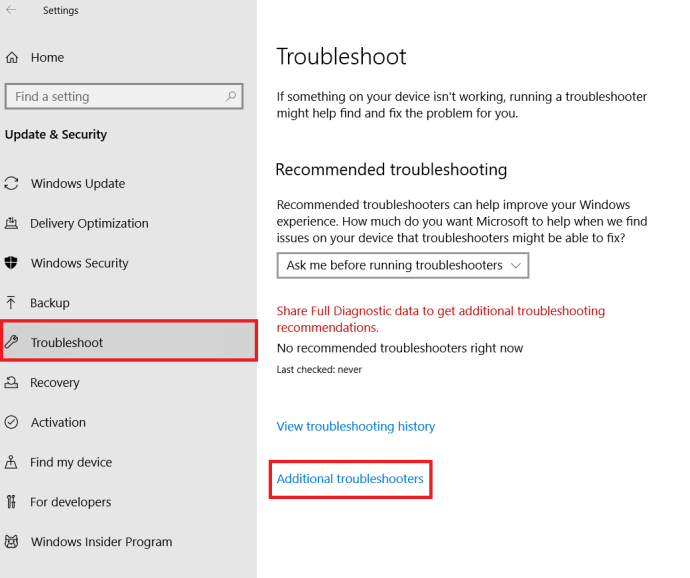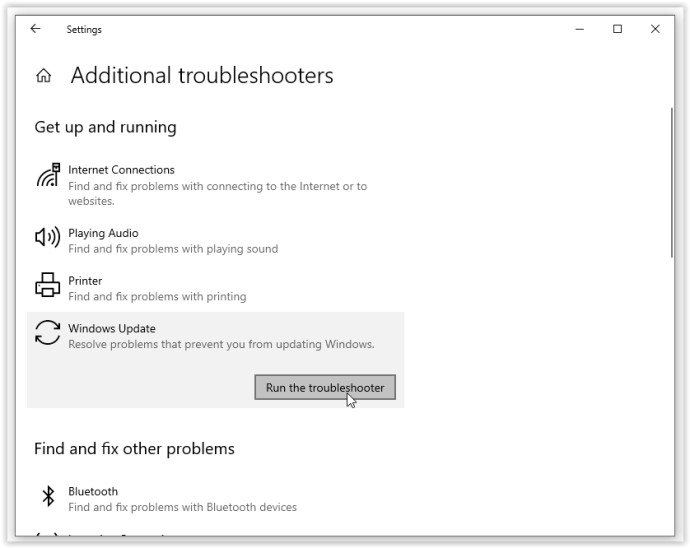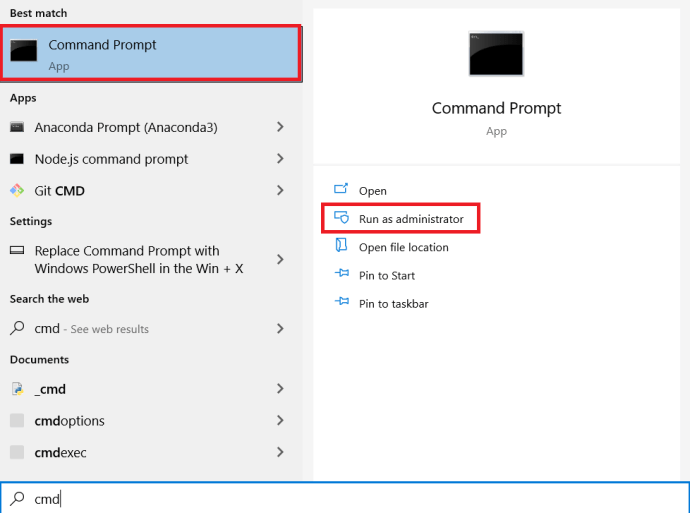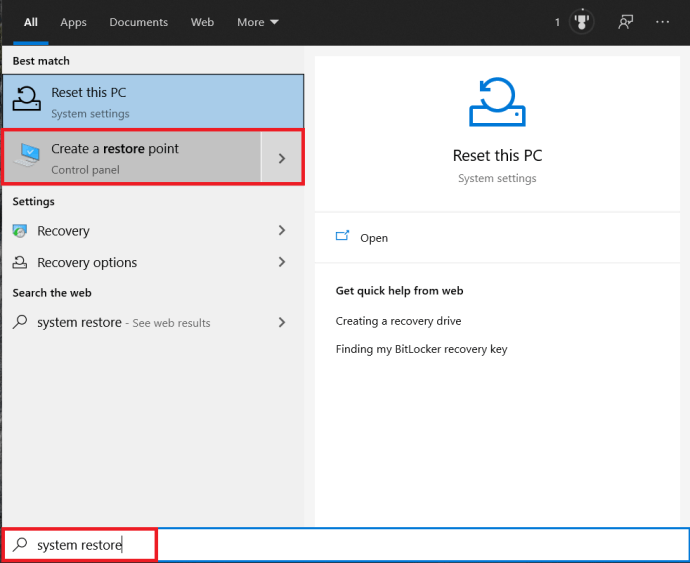- האם עלי לשדרג ל- Windows 10?
- 5 התכונות הטובות ביותר של Windows 10
- כיצד להוריד את Windows 10
- כיצד לצרוב את Windows 10 ISO לדיסק
- טיפים וטריקים של Windows 10 שאתה צריך לדעת
- כיצד לתקן את Windows Update אם הוא נתקע ב- Windows 10
- כיצד לתקן את תפריט התחל ב- Windows 10
- כיצד לתקן את כל הבעיות האחרות שלך ב- Windows 10
- כיצד להשבית את Cortana ב- Windows 10
- כיצד לברג ב- Windows 10
- כיצד לקבל עזרה ב- Windows 10
- כיצד להפעיל את Windows 10 במצב בטוח
- כיצד לגבות את Windows 10
- כיצד לעצור את הורדת חלונות 10
לרוב, עדכוני Windows מתרחשים בשקט ברקע, ומתקינים רק לאחר בקשה או כשאתה מכבה את המחשב. עם זאת, ישנם מקרים בהם מערכת העדכונים זקוקה ליד עזרה. אם עדכון Windows שלך נתקל בשגיאה, אתה לא לבד. נסיגה זו הייתה בעיה נפוצה עבור מערכת ההפעלה מאז שמיקרוסופט הורידה את צוות אבטחת האיכות שלהם והסתמכה על משתמשים באמצעות תצוגות מקדימות, משוב ועוד.
איפה אני יכול להדפיס משהו בחינם

אולי Windows 10 שלך הוריד מחצית מהעדכון לפני שתחליט שהוא לא רוצה להישאר מחובר לשרת. פעמים אחרות, מערכת ההפעלה חושבת לעשות את שלה במשך זמן מה, מאיטה את העדכון המיוחל שלך לסריקה. מלבד שני המצבים האלה, מערכת ההפעלה עלולה להיתקל בבאג התקנה או בבעיית נתונים שעוצרים אותו במסלולים.
אם Windows Update קופא או נתקע, יש כמה צעדים לנסות. הנה התהליך - לפי סדר החשיבות.

שלב 1: הפעל את פותר הבעיות של Windows Update
הצעד הראשון הוא הדרך הבטוחה ביותר לפתור בעיות בעדכון של Windows 10. התהליך יסרוק ויחפש באופן אוטומטי בעיות במערכת שלך, אשר עשויות להימשך מספר דקות.
- פתח את ה תפריט התחלה ולחץ על הגדרות .
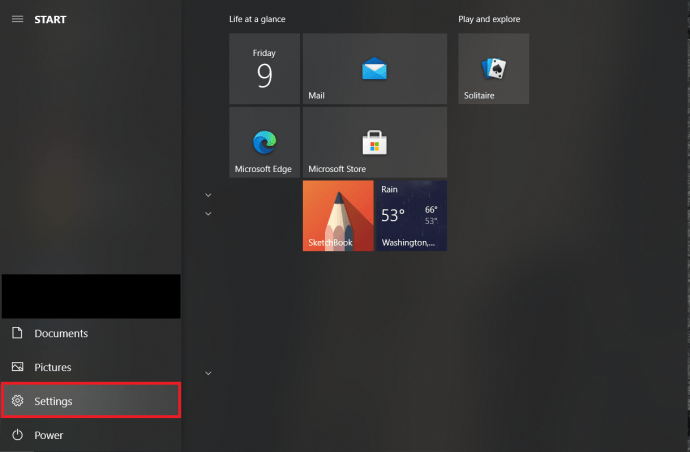
- לאחר מכן לחץ על עדכון ואבטחה .
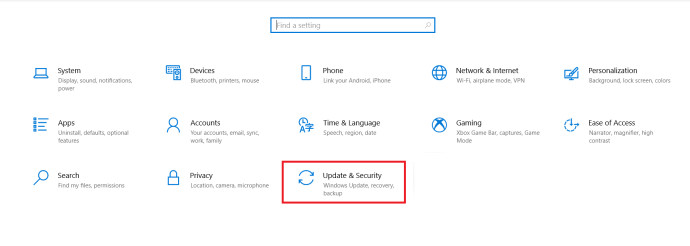
- לאחר מכן לחץ על פתרון בעיות ואז פותר בעיות נוספות .
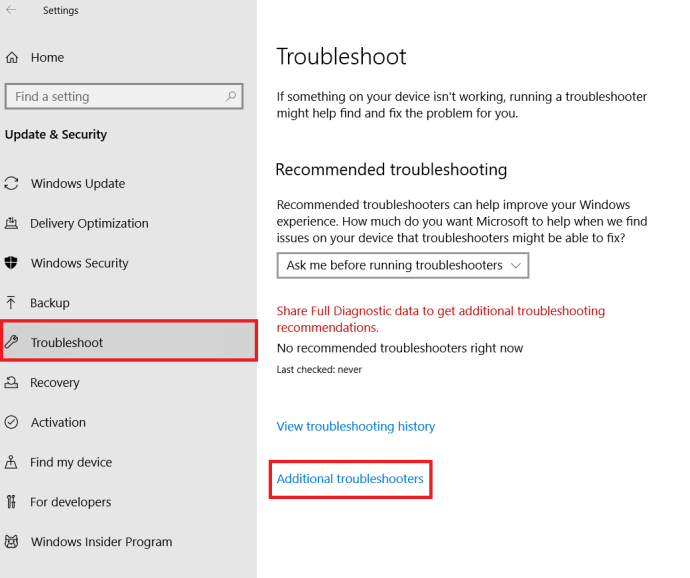
- משם, בחר עדכון חלונות ואז הפעל את פותר הבעיות .
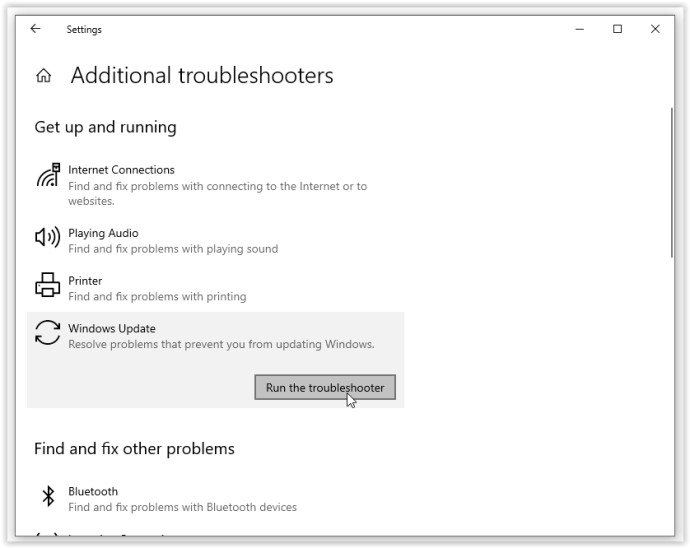
על פותר הבעיות בתקווה לנקות את הבעיות שגורמות ל- Windows Update להיתקע.
שלב 2: מחק קבצים בהפצת תוכנה
אם פותר הבעיות לא פותר את בעיית העדכון, זה הזמן לתקשר עם הגדרות המערכת של המחשב שלך. זה לא אמור לגרום נזק למחשב שלך / אתה תמחק רק קבצי Windows Update זמניים, אך מומלץ להגדיר נקודת שחזור מערכת לפני שתמשיך הלאה.
- פתח את תפריט התחל והקלד cmd לתוך ה תיבת חיפוש ואז לחץ באמצעות לחצן העכבר הימני שורת פקודה ולבחור הפעל כמנהל.
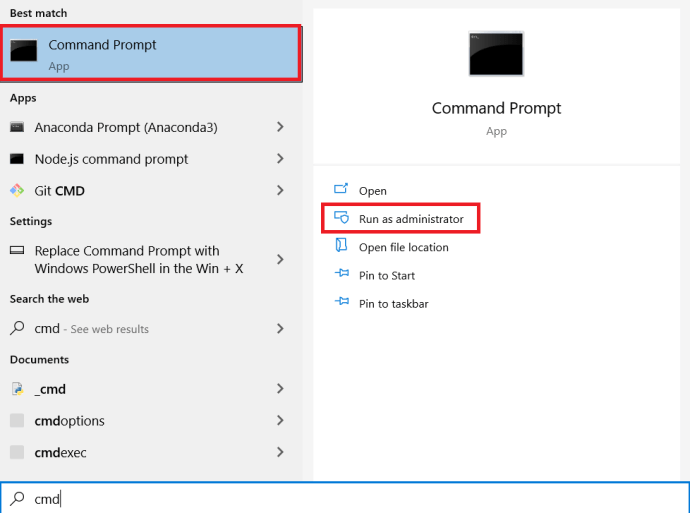
- התחנה הבאה שירות Windows Update ו שירות העברה חכם ברקע . ישנן שתי פקודות שתצטרך להקליד בשורת הפקודה:
net stop wuauserv net stop bitsללחוץ להיכנס אחרי שאתה מקליד כל אחד. זה יבטל את שירות העדכונים של Windows ושירות ההעברה החכמה ברקע.

3. לאחר מכן, יהיה עליך למחוק את הקבצים ב- C: Windows SoftwareDistribution תיקיה. בחר את כל הקבצים ולחץ על לִמְחוֹק. אם לא ניתן למחוק את הקבצים מכיוון שהם נמצאים בשימוש, יהיה עליך להפעיל מחדש את המחשב האישי שלך. כבה את שני שירותי Windows Update ואז נסה למחוק את הקבצים שוב.

4. לאחר שהתיקיה התרוקנה, הפעל מחדש את המחשב או הפעל ידנית את שירותי Windows Update. לשם כך, העלה את שורת הפקודה (admin) והקלד:
net start wuauserv net start bits5. כעת הפעל את Windows Update ותגלה כי המחשב האישי שלך צריך להוריד מספר עדכונים, שיכולים לארוך מספר שעות, תלוי במערכת ובחיבור שלך.

לאחר התקנת העדכונים, Windows יתזמן זמן הפעלה מחדש, אם כי תמיד תוכל להפעיל מחדש מיד.
שלב 3: צור קובץ אצווה עם תיקון מהיר
התיקון הבא הוא דרך נוחה לבצע מספר פקודות בסיבוב אחד. רמת ההצלחה של התסריט כפופה לשינויים ב- Windows באמצעות עדכונים קודמים והמצב הנוכחי של מערכת ההפעלה שלך. זה עשוי או לא יכול לעבוד בשבילך. השתמש בו על אחריותך בלבד!
קובץ האצווה (שמוצג למטה) מבצע את הפעולות הבאות, בסדר מדויק:
- שנה את התכונות של תיקיית מערכת 32 catroot ואת הקבצים שבתוכה
- עוצר את שירות העדכונים של Windows (wuauserv), שירותי הקריפטוגרפיה (CryptServ) ושירות ההעברה החכמה ברקע (BITS)
- שנה את שם תיקיית המערכת 32 catroot ל- system32 catroot.old
- שנה את שם תיקיית קבצי Windows Update הזמנית Windows SoftwareDistribution ל- Windows SoftwareDistribution.old
- שנה את שם התיקיה 'כל המשתמשים נתוני היישומים מיקרוסופט רשת הורדות' לכל המשתמשים נתוני היישומים מיקרוסופט רשת הורדות.old
- הפעל מחדש את BITS.
- הפעל מחדש את CryptSvc.
- הפעל מחדש את wuauserv.
כדי להריץ את קובץ האצווה, העתק את הסקריפט הבא לפנקס הרשימות ושמור אותו ב- שולחן עבודה כפי ש UpdateFix.bat כדי שיהיה קל למצוא ולמחוק אותו בסיום. לחץ לחיצה ימנית על קובץ האצווה ובחר הפעל כמנהל. הפעל מחדש את Windows לאחר השלמת התסריט בהצלחה.
@ECHO OFF echo This script is intended to stop Windows Update being COMPLETELY and UTTERLY rubbish echo. PAUSE echo. attrib -h -r -s %windir%system32catroot2 attrib -h -r -s %windir%system32catroot2*.* net stop wuauserv net stop CryptSvc net stop BITS ren %windir%system32catroot2 catroot2.old ren %windir%SoftwareDistribution SoftwareDistribution.old ren '%ALLUSERSPROFILE%application dataMicrosoftNetworkdownloader' downloader.old net Start BITS net start CryptSvc net start wuauserv echo. echo Windows Update should now work properly. Thanks Microsoft. echo. PAUSEהתסריט שלמעלה מאפשר ל- Windows ליצור תיקיות עדכון חדשות ונתונים בתוכם כדי למנוע כל פגמים בקבצים או אי התאמות.
שלב 4: זיהוי קודי שגיאה בעדכון של Windows 10 ותקן את הבעיות המדווחות
אם אף אחת מהאפשרויות שלעיל לא תיתנה את בעיית Windows Update שלך, הגיע הזמן לפענח את הקודים כדי לגלות את הסיבה לכישלון - אני מקווה! רוב בעיות העדכון מחזירות קוד שגיאה שמזהה מה גרם לכישלון העדכון. הטבלה שלהלן מספקת את קודי השגיאה הנפוצים ביותר של Windows 10 Update והפתרונות האפשריים לתיקונם.
| קוד שגיאה | פירוש ופתרון |
|---|---|
| 0x80073712 | קובץ פגום או חסר שדורש עדכון Windows 10. סוּג DISM.exe / מקוון / ניקוי תמונה / Restorehealth ללא הצעות מחיר לתיקון קבצי מערכת, ואז נסה לעדכן את מערכת ההפעלה שוב. |
| 0x800F0923 | מנהל התקן או תוכנית אינם תואמים ל- שדרוג (לא עדכן) ל- Windows 10 מ- Windows 7, 8 או 8.1. גבה את מנהלי ההתקן והתוכניות שלך כדי לשמור עליהם, ולאחר מכן הסר את התקנת מנהל ההתקן הגרפי הנוכחי ותן ל- Windows לעבור לגרסת ברירת המחדל שלו. אם זה לא עובד, נסה להסיר התקנה של מנהלי התקנים אחרים. כמו כן, וודא שיש לך מספיק מקום כונן לשדרוג. |
| 0x80200056 | תהליך השדרוג נקטע מהפעלה מחדש ידנית, כיבוי בטעות או יציאה מהמשתמש. פשוט נסה לעדכן שוב. |
| 0x800F0922 | תרחיש מס '1: המחשב לא הצליח להתחבר לשרתי Windows Update. השבת את ה- VPN (אם רלוונטי) ונסה להתקין מחדש. אחרת, נסה לעדכן שוב כאשר חיבור האינטרנט שלך יציב ואמין. תרחיש מס '2: חסר מקום פנוי במחיצה שמורה למערכת. הגדל את גודל המחיצה ונסה לעדכן את Windows שוב. |
| שגיאה: לא הצלחנו להשלים את העדכונים. ביטול שינויים. אל תכבה את המחשב. שגיאה: כשל בתצורת עדכוני Windows. שינוי שינויים. | המחשב נכשל בעדכון עבור בעיות לא מסווגות או לא ידועות. כל הסיבות שאינן מופיעות בקטגוריות שגיאות ספציפיות יניבו אחת מהודעות השגיאה הגנריות הללו. עיין בהיסטוריית העדכונים כדי למצוא את העדכון שנכשל וקוד השגיאה הספציפי שהפעיל את הבעיה. פתור את הבעיה ואז נסה לעדכן שוב. |
| שגיאה: העדכון אינו חל על המחשב שלך. | במערכת Windows לא מותקנים כל העדכונים הנדרשים לביצוע שדרוג מערכת ההפעלה. הפעל את Windows Update כדי לוודא שמותקנים כל העדכונים הרלוונטיים ונסה לשדרג שוב. |
| 0xC1900208 - 0x4000C | אפליקציה לא תואמת שנחסמה או התערבה בתהליך העדכון. הסר את האפליקציה או התוכנית ונסה לעדכן את Windows 10 שוב. |
| 0xC1900200 - 0x20008 0xC1900202 - 0x20008 | המחשב האישי אינו עומד בדרישות המינימום לשדרוג ל- Windows 10. שדרג את חומרת המחשב (אם ניתן) או החלף אותו. |
| 0x80070070 - 0x50011 0x80070070 - 0x50012 0x80070070 - 0x60000 | למחשב אין מספיק מקום להתקנת עדכון Windows 10. פנה מקום במחיצת מערכת ההפעלה ונסה שוב. |
| 0xc1900223 | ישנה בעיה בקבצי ההורדה או ההתקנה בעדכון. אין צורך בפעולה; המערכת תנסה שוב מאוחר יותר. |
| 0xC1900107 | עדכון קודם עדיין נמצא בתהליך הניקוי, בדרך כלל ממתין להפעלה מחדש. נסה להפעיל מחדש את Windows ואז נסה להתקין את העדכון החדש שוב. אם זה נכשל, נסה להשתמש בכלי ניקוי הדיסק, הפעל מחדש ואז נסה לעדכן. |
| 0x80300024 | כונן הנוכחי אינו תומך בפעולת דיסק ספציפית. לִרְאוֹת דרישות מפורטות של Windows 10 כדי להבטיח שהדיסק (מחיצה או נפח) מסוגל לכל הדרישות החלות. אם לא, החלף את הכונן. |
| 0x80070002 0x20009 | עדכון Windows 10 אינו יכול למצוא קובץ ספציפי, בין אם זה נובע מזכויות גישה, יישומים סותרים או כוננים מחוברים אחרים. כבה את כל חומות האש וסגר יישומים פועלים. אם זה לא עובד, נסה לנתק את כל כונני מערכת ההפעלה, להפעיל מחדש את המכשיר ולנסות לעדכן שוב. |
| 0xC1900101 0x20017 0xC1900101 0x30017 | בעיית מנהל התקן גרמה לבעיה במהלך התקנת העדכון. נתק את כל ההתקנים המיותרים כגון כונני USB, מצלמות וכו 'והשבית כל שירות נגד תוכנות זדוניות ואנטי-וירוס. |
| 0x8007042B 0x4000D | Windows Update הסתיים באופן בלתי צפוי עקב תהליך ריצה קיים שהפריע לפעולות. בצע אתחול נקי כדי לבטל תהליכים מפוקפקים ונסה לעדכן שוב. |
| 0x800700B7 0x2000a | שירות, יישום או תהליך אבטחה גרמו ל- Windows Update להסתיים באופן בלתי צפוי. השבת את כל יישומי האבטחה והשירותים ולאחר מכן נסה לעדכן שוב. |
| 0xC1900101 - 0x20004 | השדרוג מ- Windows 7 או 8 / 8.1 נכשל עם בעיה בה נאמר כי ההתקנה נכשלה בשלב safe_OS עם שגיאה במהלך פעולת INSTALL_RECOVERY_ENVIRONMENT. השגיאה נגרמת בדרך כלל מחוסר תאימות ל- BIOS או מתצורת SATA. נסה לעדכן את ה- BIOS שלך, להסיר את כל כונני ה- SATA המיותרים, לנתק את כל כונני ה- USB החיצוניים ולהשבית התקני רשת במנהל ההתקנים של Windows 10 (לא באמצעות לחיצה ימנית במקום אחר). |
שלב 5: השתמש בשחזור המערכת
אם המחשב שלך עדיין לא מגיב בעת התקנת עדכונים, באפשרותך להפעיל שחזור מערכת. זה יחזיר את המחשב לנקודת זמן מוקדמת יותר.
- כדי לגשת לשחזור המערכת, פשוט הקלדשחזור מערכתבסרגל החיפוש ובחר צור נקודת שחזור , אשר יוביל אותך להגנת המערכת בחלון מאפייני המערכת.
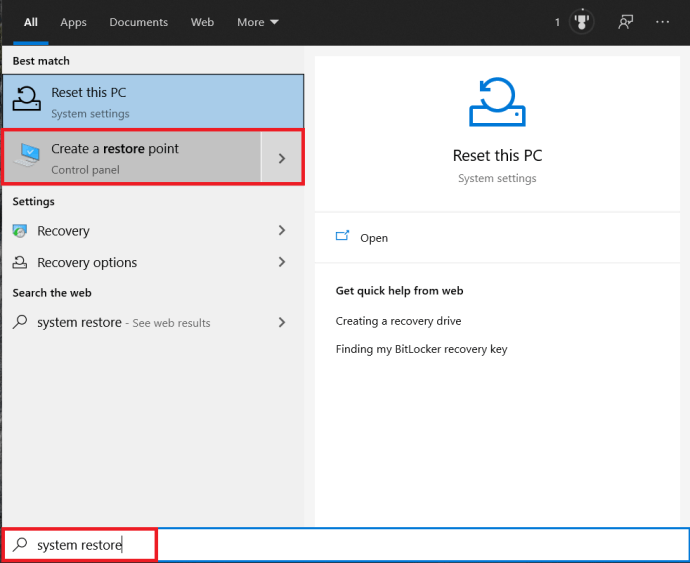
- מ שחזור מערכת אתה יכול לבחור נקודה מתאימה לחזור אליה.

לאחר שחזרת לנקודת שחזור קודמת, נסה להתקין את העדכונים שוב כרגיל.